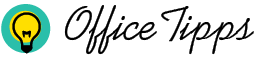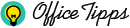Auf Webseiten von DaFont oder 1001 Free Fonts gibt es eine große Auswahl von neue und einzigartige Schriftarten, welche Sie kostenlos herunterladen können.
Finden einer zu installierenden Schriftart.
Es gibt Tausende von kostenlosen Schriftarten im Internet, die Sie zu Microsoft Word hinzufügen können mit unterschiedlichen Qualitätsstufen. Wenn Sie eine Website gefunden haben, sehen Sie sich die Schriftarten an und wählen Sie eine aus, die zu dem von Ihnen angestrebten Stil passt. Wenn Sie eine Schriftart gefunden haben, die Sie installieren möchten, downloaden Sie die .zip-Datei der Schriftart auf Ihrem Computer.

Installation der Schriftart in Microsoft Word.
Nachdem Sie eine Schriftart gefunden und heruntergeladen haben, klicken Sie in Ihrem Dateimanager auf die .zip-Datei der heruntergeladenen Schriftart und extrahieren diese. Hierzu klicken Sie oben rechts auf “Alle extrahieren”. Wählen Sie den Ort, an dem die extrahierte Datei gespeichert werden soll. Es öffnet sich ein neues Fenster mit den entpackten Dateien. Sie können die entpackte Datei auch in Ihrem Dateimanager finden, wo immer Sie sie speichern möchten.

Klicken Sie nun auf die Schriftartdatei. Sie können entweder die Opentype- oder die Truetype-Datei verwenden. Es öffnet sich ein Fenster mit Beispielen für Ihre Schriftart. Klicken Sie oben links auf die Schaltfläche ‘Installieren”. Wenn Sie sicherstellen möchten, dass Ihre Schriftart installiert wurde, öffnen Sie die Windows-Systemsteuerung und klicken Sie auf Darstellung und Anpassung > Schriftarten. Suchen Sie im Suchfeld nach Ihrer Schriftart und stellen Sie sicher, dass sie angezeigt wird.

Eine weitere Möglichkeit, Ihre Schriftart zu installieren, besteht darin, die Schriftartdatei per Drag & Drop in das Fenster Schriftarten in der Systemsteuerung zu ziehen. Jetzt können Sie Ihre neue Schriftart in Microsoft Word verwenden.
Die installierte Schriftart in Word verwenden.
Nachdem Sie Word geöffnet haben, sollten Sie oben links auf dem Bildschirm ein Feld sehen, in dem die derzeit verwendete Schriftart angezeigt wird. Klicken Sie auf den Pfeil in diesem Feld, um ein Dropdown-Menü mit allen verfügbaren Schriftarten zu öffnen. Sie können entweder durch die Liste blättern und Ihre neu installierte Schriftart finden oder den Namen der Schriftart in das Feld eingeben, um sie schnell aufzurufen.

Nach der Auswahl können Sie nun mit der Eingabe Ihrer Schriftart beginnen. Neu installierte Schriftarten funktionieren genauso wie vorinstallierte.